מהו מצב SMART וכיצד לבדוק זאת ב- Mac שלך (04.26.24)
האם ה- Mac שלך חווה בעיות חומרה? האם הוא עדיין פועל במצב טוב? הדרך היחידה לענות על שאלות אלה היא לבדוק את מצב ה- SMART של אחסון הדיסק הפנימי והכוננים הקשיחים שלך. אבל רגע, מהו מצב SMART? למרות שתפקודו אולי נראה די פשוט, זה נוח. אם מצב SMART ב- Mac אומר שכונן כושל או נתקלה בשגיאה קטלנית בחומרת הדיסק, זה רק אומר שיש צורך דחוף לגבות את כל הקבצים והנתונים הקריטיים כדי למנוע מהם להיות פגומים. לאחר מכן, יש להחליף את הכונן.
כעת כשאתה יודע שמצבו של כונן קשיח SMART ממלא תפקיד חיוני בשמירה על המחשב שלך, כדאי לדעת יותר עליו, במיוחד כיצד לבדוק אותו ב- Mac. מסיבה זו, יצרנו עבורך מדריך שלב אחר שלב.
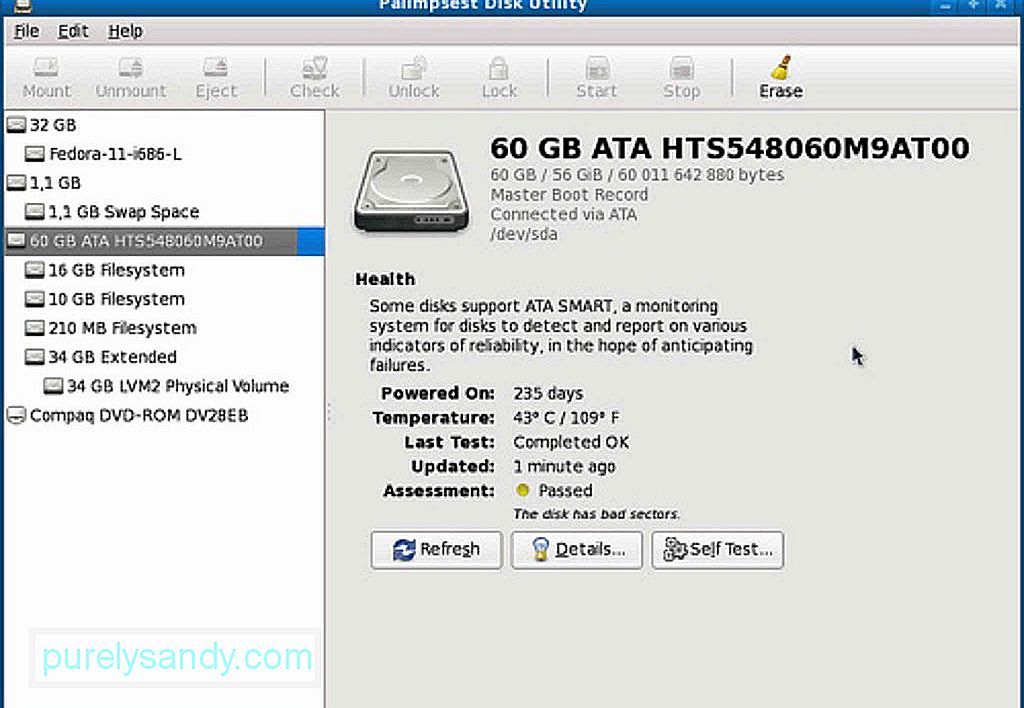
השלבים שלהלן פועלים בכל הגרסאות של MacOS הכוללות את היישום Utility Disk. עבור עליהם שלב אחר שלב:
- עבור אל יישומים & gt; כלי עזר & gt; כלי דיסק .
- בחר דיסק מהרשימה שברצונך לבדוק. הקפד לבחור דיסק בפועל ולא רק מחיצה.
- בדוק אם יש סטטוס SMART של הדיסק הקשיח שלך. אם כתוב "מאומת", פירוש הדבר שהכונן שלך במצב טוב. אם כתוב "נכשל", פירוש הדבר שיש לגבות את הכונן שלך ולהחליפו. ואם היא מציגה הודעה האומרת שיש בעיית חומרה קטלנית, המשמעות היא שהכונן הקשיח נידון להיכשל ועשוי לדרוש גיבוי והחלפה בהקדם האפשרי. כלי דיסק .
בין אם הכונן הקשיח נכשל או לא, גיבוי קבוע של ה- Mac שלך הוא דבר טוב לעשות. גיבוי לא אמור להוות בעיה מכיוון שיש שם הרבה כלים ואפליקציות שבהם אתה יכול להשתמש כדי לגבות את הקבצים החשובים שלך באופן קבוע. מכונת זמן היא אחת. תוכל גם להריץ את עזרה ראשונה ב תוכנית הדיסק כדי לתקן כוננים פגומים. עם זאת, שים לב שהבעיות שעזרה ראשונה יכולה לפתור הן בעיות שאינן קשורות לתקלות SMART או לבעיות חומרה אחרות.
תיקונים לבעיות אחרותכעת, אם מצב ה- SMART שלך אומר שאין שגיאות, אך בכונן הקשיח שלך עדיין נתקל בבעיות, אז אתה יכול לנסות לאמת ולתקן את הדיסק שלך על ידי הפעלת תוכנית הדיסק ב מצב שחזור . פשוט בצע את השלבים הבאים:
- אתחל את ה- Mac תוך לחיצה ארוכה על לחצני CMD + R .
- בתפריט האתחול, בחר ב שחזור HD
- תחת כלי עזר של Mac OS X, בחר כלי דיסק .
- בחר את הכונן או המחיצה שברצונך לתקן.
- עבור אל ה לחץ על הכרטיסייה תיקון
- לחץ על תקן דיסק כדי להתחיל בתיקון הכונן או המחיצה.
אם הכונן שלך עדיין לא מופיע. ב דיסק השירות , זה יכול להיות רק שני דברים. יכול להיות שהכונן כבר נכשל, או שהוא לא מחובר פיזית.
טיפים מועילים אחריםבעוד הכונן של ה- Mac שלך עדיין פועל ביעילות, ודא שאתה מטפל בו היטב. בדוק את מצבו מדי פעם כדי שתוכל להתכונן לתרחיש הגרוע ביותר. יתרה מכך, גבה את הקבצים שלך באופן קבוע, כך שעדיין תהיה לך גישה אליהם כאשר הכוננים שלך נכשלים פתאום. אחרון חביב, הורידו והתקנו כלים כמו אפליקציית תיקון מק. למרות שהתקנתו ב- Mac שלך לא תשפיע ישירות על הכונן הקשיח שלך, אך בהחלט תסייע להבטיח שהמכשיר שלך פועל ביעילות בזמן שאתה משתמש בו.
סרטון יוטיוב: מהו מצב SMART וכיצד לבדוק זאת ב- Mac שלך
04, 2024

